Windows 11: הצג או הסתר סמלים באזור המגש (גלישה בפינת שורת המשימות)
אתה יכול להציג או להסתיר סמלים באזור מגש Windows 11, הידוע כעת כגלישה בפינת שורת המשימות. פוסט זה יראה לכם כיצד ניתן לעשות זאת.
פרסומת
Windows 11 משנה כמעט את כל מה שאנחנו יודעים על שורת המשימות, תפריט התחל ואזור ההודעות. אתה עדיין יכול להתאים את החלקים האלה של מערכת ההפעלה, אבל יש כמה שינויים משמעותיים. כבר כיסינו כמה נושאים על שורת המשימות ב-Windows 11, כמו איך לעשות זאת השבת את שורת המשימות הממורכזת ב-Windows 11.
בפוסט זה תלמדו כיצד להסתיר אייקונים באזור המגש ב-Windows 11.
הצג או הסתר סמלים באזור המגש (גלישה בפינת שורת המשימות)
- לִפְתוֹחַ הגדרות Windows ב-Windows 11 באמצעות לנצח + אני קיצור דרך או כל שיטה אחרת.
- לך אל התאמה אישית מקטע ולאחר מכן לחץ שורת המשימות.

- נְקִישָׁה גלישת פינת שורת המשימות.
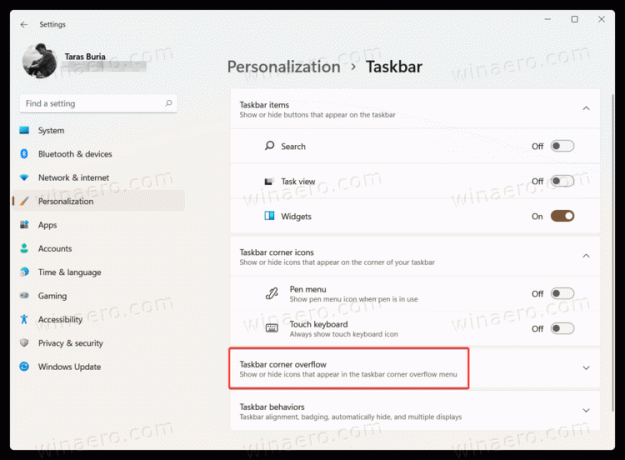
- השבת את כל הסמלים שברצונך להסתיר מאזור ההודעות ב-Windows 11.

- הפעלת אפליקציות תביא את הסמלים שלהם לאזור ההודעות משמאל מכפתור מרכז הבקרה ומחוון קלט השפה.
אם תכבה סמל התראה עבור אפליקציה, הסמל שלו יופיע בתפריט ההצפה בפינת שורת המשימות ולא בפינת שורת המשימות.
אבל אם תפעיל את סמל ההתראות של אפליקציה, הסמל שלה יופיע ממש בפינת שורת המשימות. זה לא יהיה מוסתר מאחורי גלישת פינת שורת המשימות.
שימוש בגרור-n-שחרר
לחלופין, אתה יכול פשוט לגרור את הסמל מעל לחצן החץ למעלה בפינה השמאלית התחתונה של המסך.
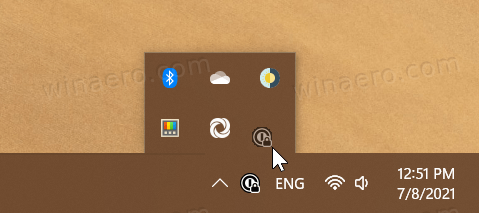
סמלי רשת ועוצמת קול
אחד השינויים הגדולים ביותר באזור המגש ב-Windows 11 הוא שאינך יכול להסתיר את סמלי הרשת והנפח ב-Windows 11. פקדים אלה ממוסמרים כעת לצמיתות לפינה השמאלית התחתונה של המסך שלך. ההיגיון מאחורי ההחלטה הזו הוא שסמלים של רשת ועוצמת קול פועלים כעת כלחצן יחיד לפתיחת מרכז הבקרה. כתוצאה מכך, משתמשים לא יכולים להשבית או להסתיר את סמלי הרשת ועוצמת הקול ב-Windows 11.

